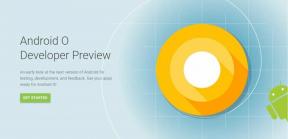Исправлено: экспорт видео из фотографий Windows не работает
устранение неполадок Windows Руководство по устранению неполадок / / August 04, 2021
Рекламные объявления
Есть много случаев, когда приложения на вашем ПК могут не работать, и многие пользователи уже жалуются на экспорт видео из фотографий Windows, а не на проблемы с его работой. С помощью встроенного приложения «Фото» пользователи могут создавать простые видеоролики из своих любимых изображений. Но по какой-то причине функция экспорта не работает, и вот как это исправить.
Windows поставляется с фантастической программой просмотра изображений и редактором фотографий. Но это еще не все, и из фотографий можно создавать видео и альбомы из приложения без необходимости в каких-либо дорогих приложениях для редактирования видео, требующих определенных навыков. Но в последнее время некоторые пользователи начали испытывать некоторые проблемы с этим приложением. Они смогли отредактировать несколько фотографий и снять видео, но при экспорте приложение выдает какую-то неизвестную ошибку. Итак, в этой статье мы собираемся предложить некоторые решения и обходные пути, с помощью которых вы можете попробовать исправить эту проблему.
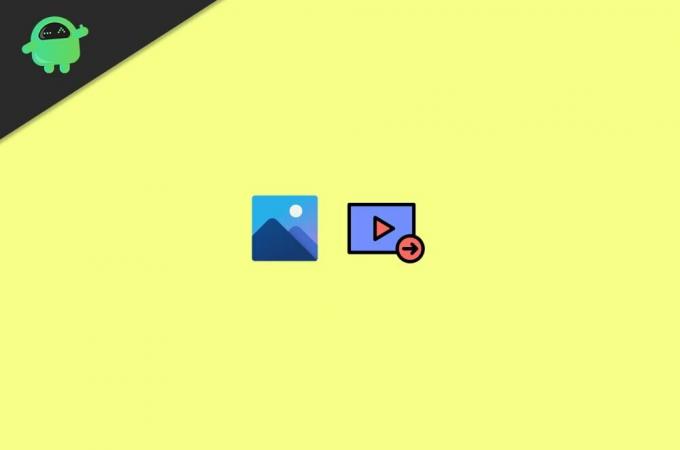
Оглавление
-
1 Исправлено: экспорт видео из фотографий Windows не работает.
- 1.1 Метод 1. Обновите приложение "Фото"
- 1.2 Метод 2: отключить кодирование видео с аппаратным ускорением
- 1.3 Метод 3: обновите драйверы графического процессора
- 1.4 Метод 4: завершите работу и сбросьте настройки приложения "Фото"
- 2 Вывод
Исправлено: экспорт видео из фотографий Windows не работает.
Прежде чем переходить к устранению неполадок, проверьте, есть ли у вас какой-то объем памяти на диске C:. Если у вас их нет, попробуйте освободить место, удалив ненужные файлы и ненужные программы.
Рекламные объявления
Метод 1. Обновите приложение "Фото"
Скорее всего, вы используете более старую версию приложения «Фото». Итак, вы можете попробовать обновить приложение «Фото», чтобы исправить эту проблему. Поскольку Photos - это приложение UWP (универсальная платформа Windows), обновления обрабатываются через магазин Microsoft. Итак, чтобы обновить приложение:
- Откройте магазин Microsoft из меню «Пуск».
- Щелкните значок загрузки в правом верхнем углу.

- Прокрутите вниз до фотографий и нажмите «Обновить», чтобы получить последнюю версию.
После установки последней версии попробуйте экспортировать видео.
Метод 2: отключить кодирование видео с аппаратным ускорением
Если вы используете последнюю версию приложения "Фото", в приложении есть параметр, позволяющий включить аппаратное ускорение кодирования видео. Хотя этот термин может показаться необычным, его легко отключить.
- Откройте приложение «Фото» и щелкните значок «Настройки».
- В разделе «Видео» вы должны увидеть тумблер.
- Выключите его, чтобы отключить кодирование видео с аппаратным ускорением.
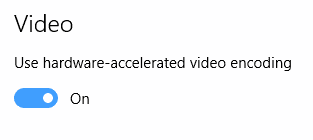
После изменения настроек попробуйте экспортировать ваше видео.
Метод 3: обновите драйверы графического процессора
Эта проблема может возникнуть, если вы используете старую версию графического драйвера. Поэтому вам следует подумать об обновлении драйверов графического процессора.
Рекламные объявления
- Перейдите на сайт nVidia, AMD или Intel,
- Загрузите последние версии драйверов
- Установите их и перезапустите
Наконец, проверьте, решена ли проблема.
Метод 4: завершите работу и сбросьте настройки приложения "Фото"
Поскольку проблема возникает из-за приложения для фотографий, мы можем попробовать закрыть приложение и сбросить настройки. Для этого
- Откройте «Настройки» и нажмите «Система».
- Теперь нажмите «Приложения и функции».
- Прокрутите вниз до «Фото» и нажмите «Дополнительные параметры».
- Сначала нажмите «Завершить», чтобы закрыть приложение и перепроверить.

- Наконец, если он не работает даже после убийства, нажмите «Сброс» в том же меню.
Теперь, когда вы сбросили настройки приложения, попробуйте экспортировать видео из приложения для фотографий.
Вывод
Итак, это были некоторые быстрые исправления для приложения «Фото», не экспортирующего ошибку видео. Хотя, если вы по-прежнему не можете экспортировать видео, вам следует подумать об использовании любых сторонних приложений, которые могут выполнить эту задачу. Есть несколько бесплатных альтернативных приложений для редактирования простых видео для ПК. Я бы порекомендовал Kdenlive или Shortcut, которые бесплатны и доступны для загрузки для нескольких платформ, включая Windows.
Рекламные объявления
Выбор редактора:
- Microsoft Picture Manager не сохраняет изменения (кадрирование, изменение размера и т. Д.)
- Исправлено: msvcr110.dll отсутствует в Windows 10.
- Как исправить ошибку отсутствия DAQExp.dll в Windows 10
- Исправлено: поврежденный файл bootres.dll в Windows 10.
- Почему Firefox использует слишком много памяти? Есть ли исправление?

![Загрузить Huawei P9 B501 Апрель 2018 г. Security Nougat EVA-L09 / EVA-L19 [Европа]](/f/3774ca792320bf8b0ccfee484f652243.jpg?width=288&height=384)